Immich : 자조 사진 저장을위한 최고의 Google 사진 대안
게시 됨: 2025-05-20스마트 폰은 더 이상 단순히 통신 및 문자 메시지 장치가 아닙니다. 카메라는 너무 많이 진화하여 모든 현대 스마트 폰의 주요 하이라이트가되었습니다. 결과적으로, 우리는 화장실에서도 우리와 함께 어디에서나가는 편리한 장치를 가지고 있기 때문에 많은 사진과 비디오를 찍습니다. 그러나 스마트 폰은 용량이 제한되어 있으며 스토리지가 매우 빠르게 떨어질 수 있습니다. Apple Icloud, Google 사진 등과 같은 다양한 클라우드 스토리지 옵션을 사용하여 이미지를 저장하지만 불행히도 제한적입니다. 당신은 더 많은 돈을 보관할 수 있습니다. 이것은 폐기물입니다.
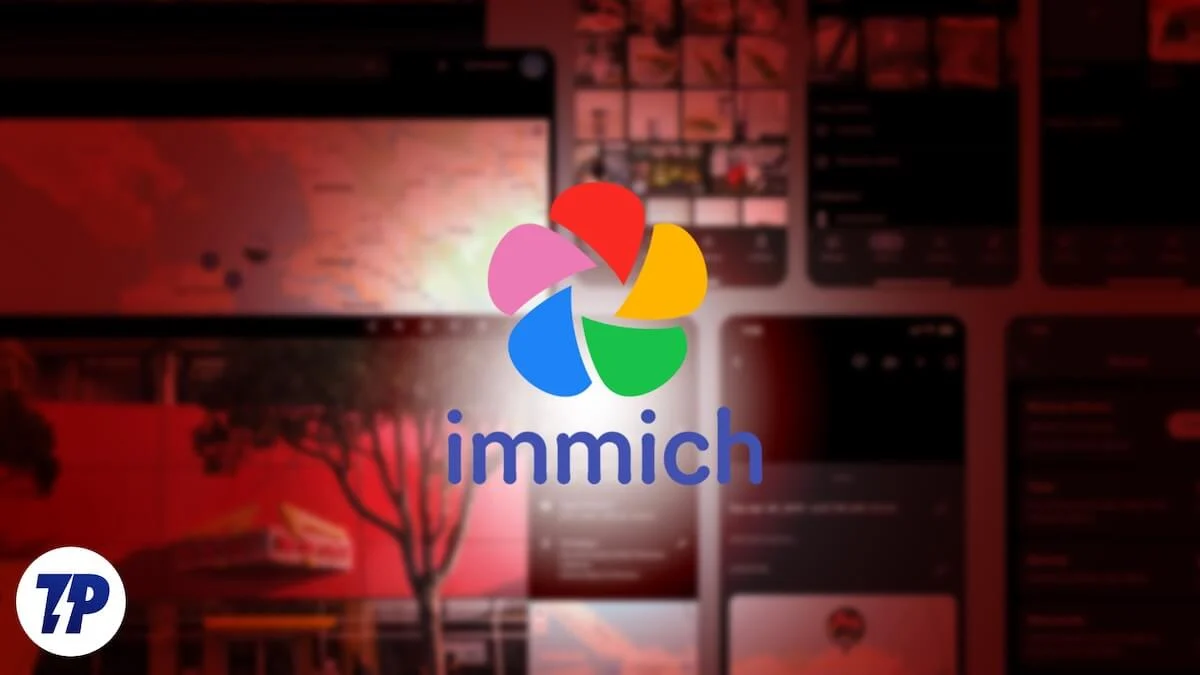
추가 스토리지를 사용하여 사진 호스팅 플랫폼을 호스팅하는 것이 놀랍지 않습니까? 연구하는 동안 나는 모든 클라우드 스토리지 플랫폼의 훌륭한 대안 인 Immich를 우연히 발견했습니다. 이를 통해 무료 스토리지를 사용하여 혜택을받은 클라우드 스토리지 서비스로 변환 할 수 있습니다. 이 안내서에서는 Immich가 무엇인지, 이는 최고의 Google 사진 대안 및 자체 호스팅 사진 저장소를 호스팅하는 방법에 대해 설명합니다. 바로 뛰어 들자.
Immich 란 무엇이며 그 기능은 무엇입니까?
흥미롭게도 Immich는 전기 엔지니어 인 Alex에 의해 개발되었으며, 더 중요한 것은 아버지 (우리가 Immich를 가진 이유)입니다. Alex와 그의 아내는 클라우드 스토리지 앱을 지불하지 않고 아기 사진과 비디오를위한 안전한 스토리지를 원했습니다. Alex는이 도전을 받아 일부 연구를했습니다. 기존 자조 주최 클라우드 스토리지 옵션을 사용할 수 있었지만 미디어 시청을위한 간단하고 쉬운 백업보다는 갤러리 기능에 중점을 두었습니다.
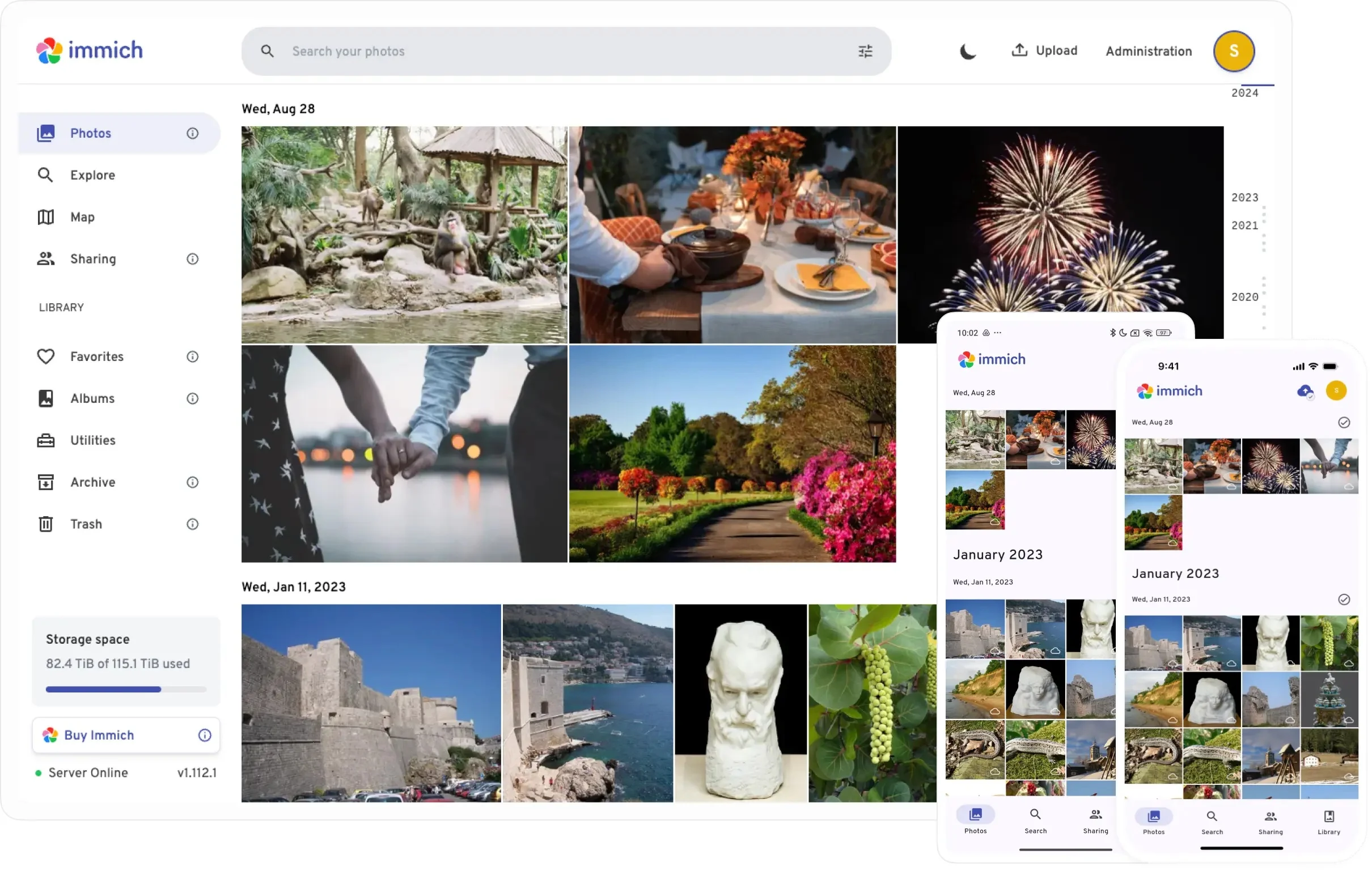
그런 다음 Immich라는 Google Photos의 대안을 만들었습니다. 이미지 및 비디오 호스팅을 위해 로컬 스토리지를 사용하는 사용자 친화적 인 고성능 백업 도구입니다. Immich는 또한 데이터 중 어느 것도 알려지지 않은 AI 모델을 훈련시키기 위해 Google과 같은 자이언트와 공유되지 않기 때문에 개인 정보 보호에 중점을 둡니다.
Immich에 대해 좋아할 몇 가지 기능은 다음과 같습니다.
- Immich는 Google 사진 대안이므로 UI가 Google 사진과 놀랍도록 유사하다는 것을 알게 될 것입니다. 이것은 인식 가능하고 사용하기 쉽다는 것을 의미합니다.
- Android 및 iOS 모두에 대한 자동 업데이트를 받습니다.
- Immich는 베어 본이 아닙니다. 얼굴 인식 및 AI 구동 검색 과 같은 멋진 기능을 얻습니다. 후자는 이미지의 몇 가지 요소를 설명하여 단순히 이미지를 찾는 데 도움이됩니다. 예를 들어, 문자 그대로 "주차 영수증"을 입력하여 주차 영수증을 검색 할 수 있습니다.
- 장치의 내부 또는 외부 스토리지 또는 NAS를 사용하여 이미지와 비디오를 저장합시다.
- Mac 및 Windows 에서도 사용할 수 있습니다.
- 가장 좋은 점은 비용이 많이 들지 않는다는 것입니다.
사전 반품
Immich를 사용하기 전에 몇 가지 사항이 있습니다. 여기를 향하거나 아래에 언급 된 단계를 따라 가면 전체 요구 사항 목록에 액세스 할 수 있습니다.
- 지원되는 장치 : Mac, Windows, Android 또는 iOS 장치가 지원됩니다. Windows 또는 Mac에서 Immich를 사용하려면 Docker 앱을 설치해야합니다. 아래에서 적절한 버전을 가져옵니다.
- 창
- 스코틀랜드 사람
- 기계적 인조 인간
- iOS
- RAM : 최소 4GB, 권장 6GB. 4GB PC에서 Oka-Ish에서 실행됩니다 (노트북에서 시도해 보았습니다).
- CPU : 최소 2 코어, 권장 4 코어.
- 스토리지 : 귀하가 처분 할 때 마찬가지로.
Immich를 설치하는 방법?
Windows PC를 사용하고 OS의 단계를 설명하고 있습니다. immic을 설정하고 사용하려면 각 단계를주의 깊게 따르십시오.

- Docker의 적절한 버전을 다운로드하십시오. 위의 링크를 사용하거나 Docker Desktop을 검색하고 프로그램을 다운로드 할 수 있습니다.
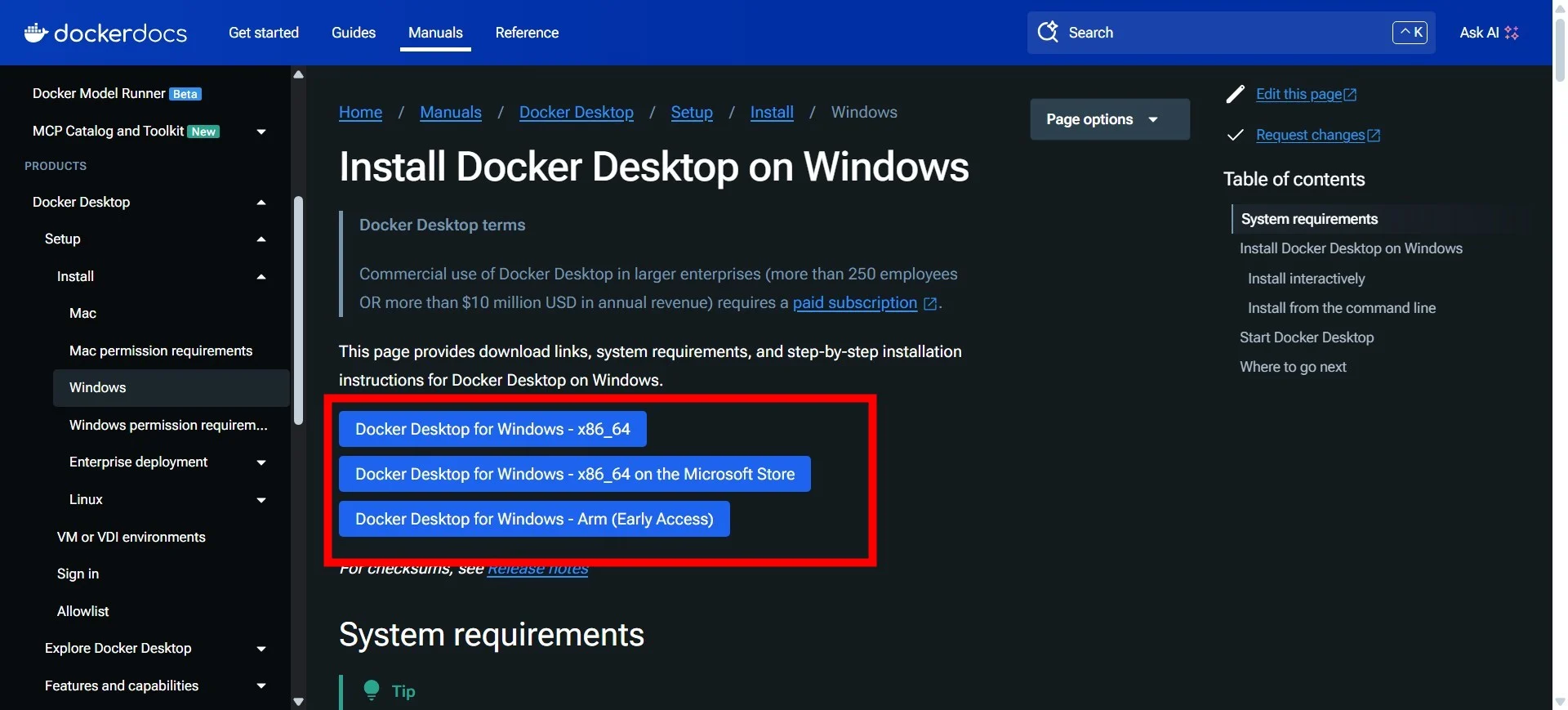
- 다운로드되면 Windows PC에서 프로그램을 열고 설치하십시오 .
- 설치가 완료되면 PC를 다시 시작하십시오 .
- Immich.App 웹 사이트 > 시작 > 설치 > Docker Compose [권장] 으로 향해야합니다. 여기에서 만들어야 할 중요한 사항이 모두 표시됩니다.
- 파일 탐색기를 엽니 다.
- 왼쪽 창에서 Linux 섹션을 확장하고 Docker-Desktop을 클릭하십시오.
- 오른쪽에서 홈 디렉토리를 찾아서 엽니 다.
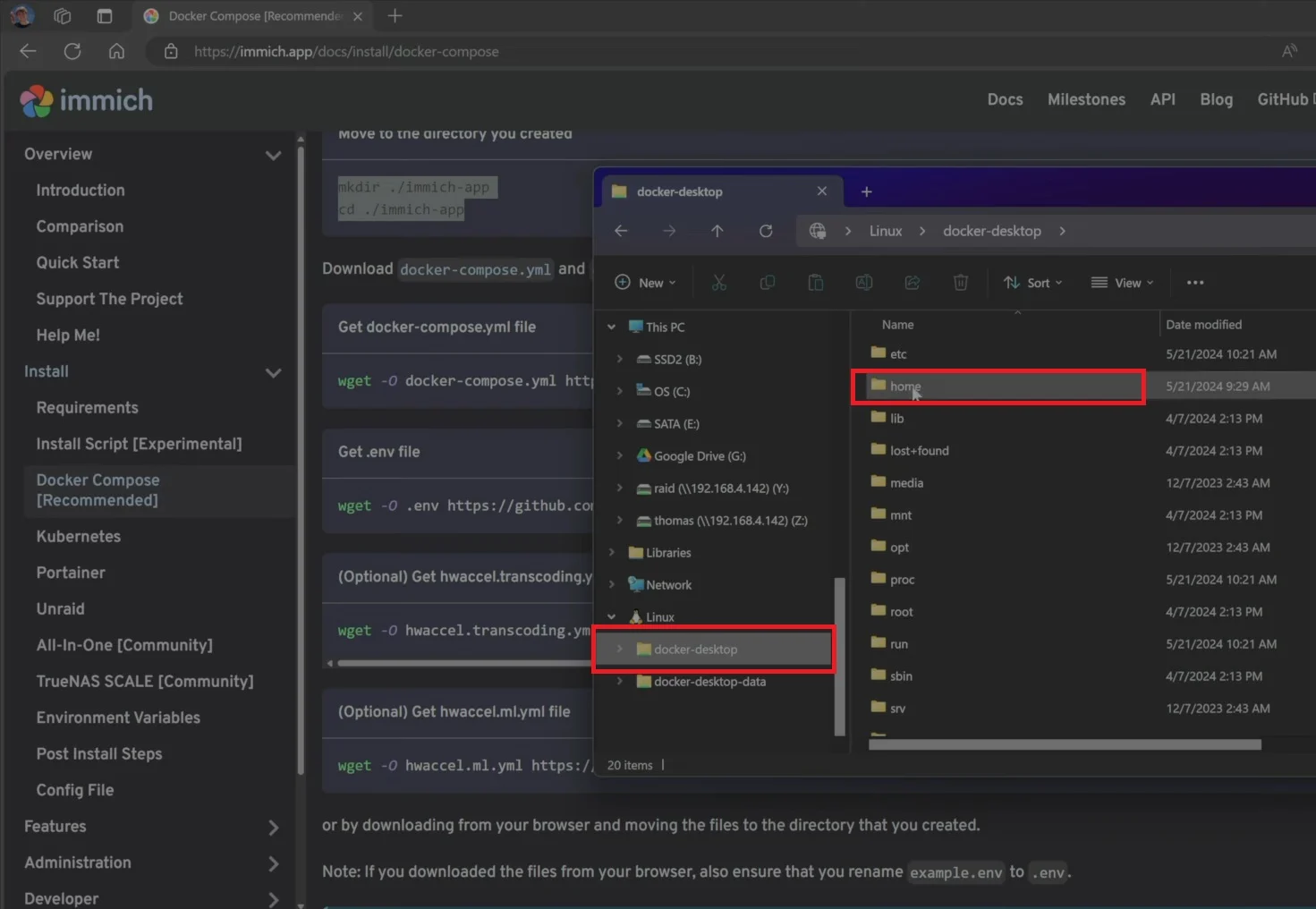
- 데스크탑 이름 > Docker 폴더를 열면 폴더를 엽니 다 .
- 4 단계 에 언급 된 위치로 이동하여“ 생성 한 디렉토리로 이동 ”섹션의 내용을 복사하십시오 .
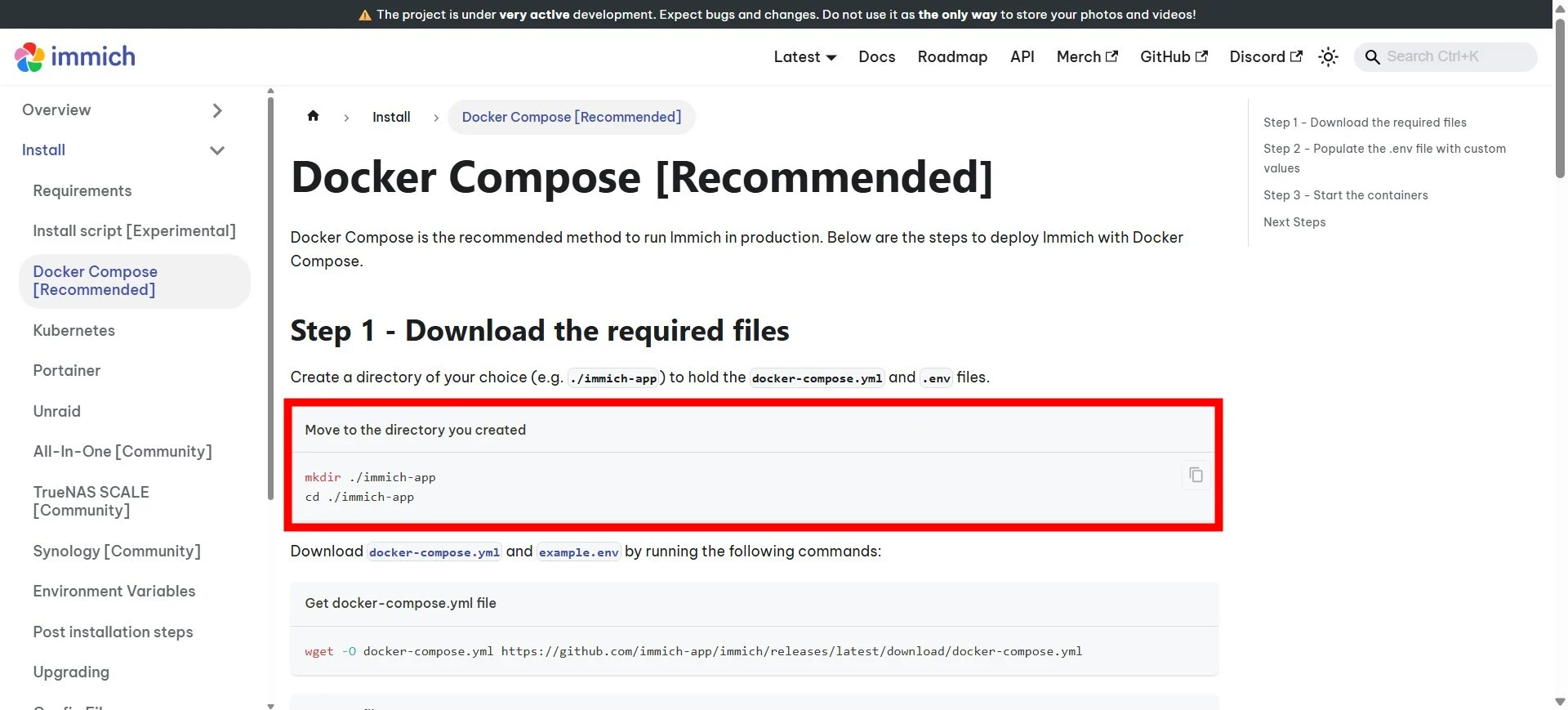
- 이제 Docker 폴더 내부에서 마우스 오른쪽 버튼을 클릭하고 Context 메뉴에서 PowerShell Windows 열기를 선택하십시오.
- 복사 한 내용을 붙여 넣고 나타나는 경고를 무시하십시오. Docker 폴더 내부에 Immich 앱 디렉토리가 생성됩니다.
- 그런 다음 4 단계 에 언급 된 위치로 돌아가서 " get docker-compose.yml 파일 "섹션에서 내용을 복사 한 다음 열린 터미널에 붙여 넣어야합니다 .
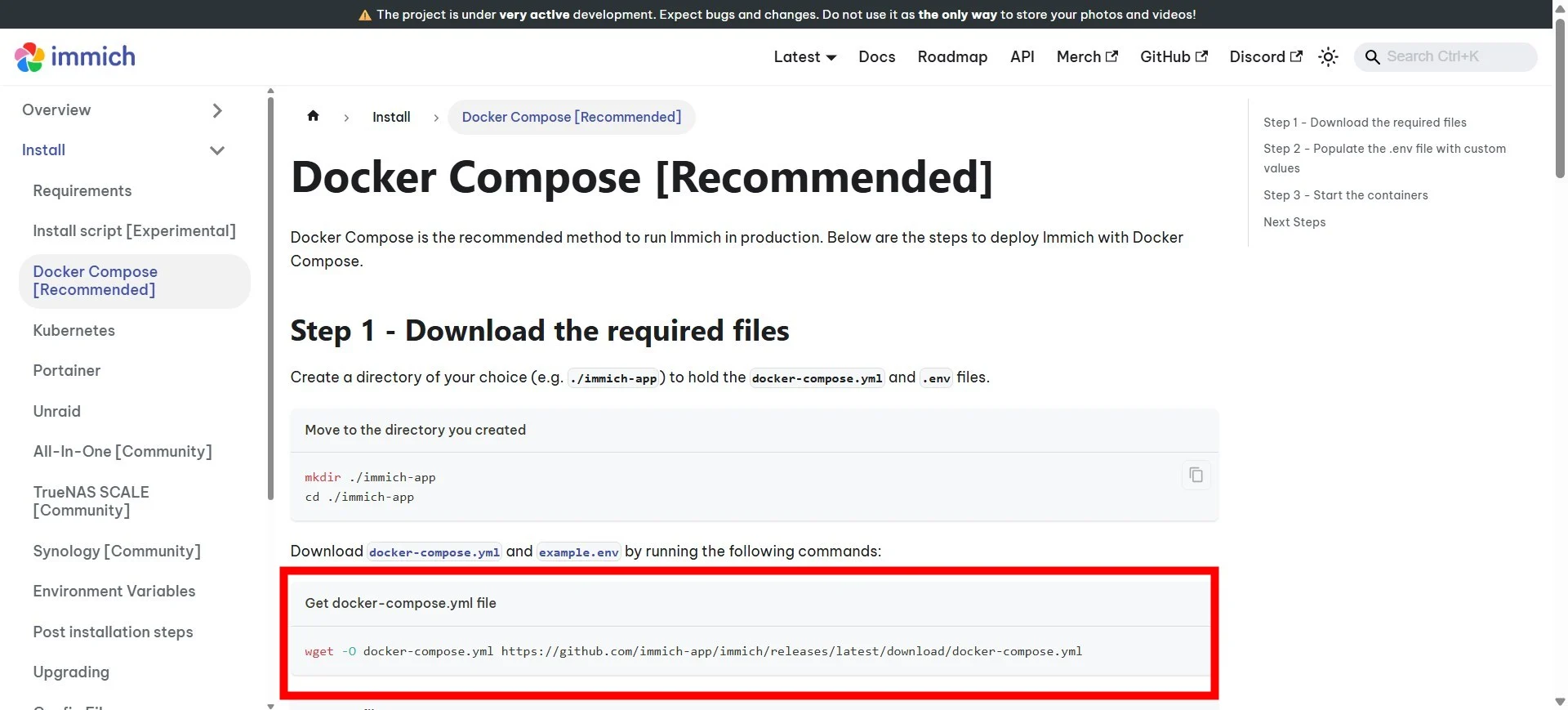
- " .env 파일 get "컨텐츠에 대해서도 동일하게 수행하십시오. 성공적으로 수행하면 Immich 앱 폴더 내에 두 파일이 모두 표시됩니다.
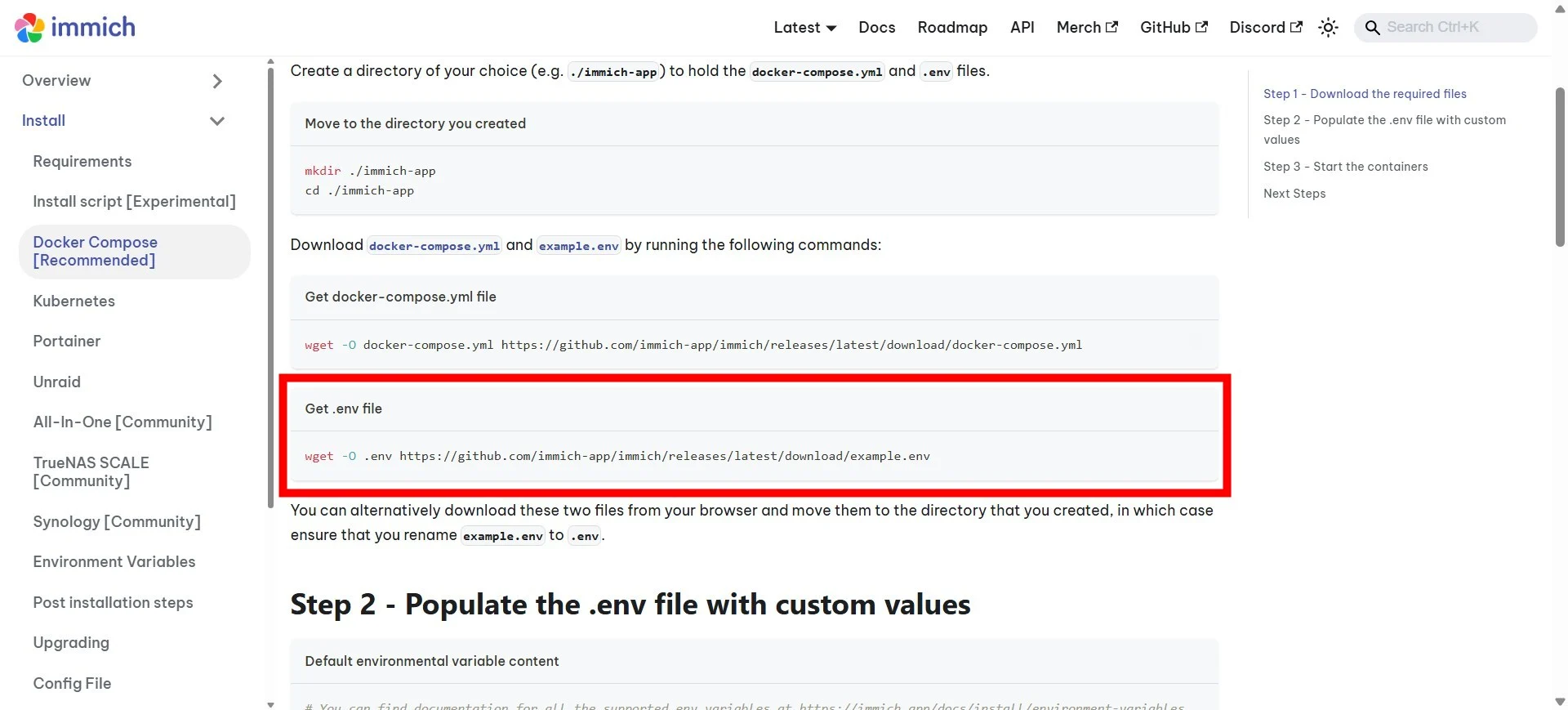
- ENV 파일을 열면 암호 와 미디어가 저장되는 위치가 표시됩니다.
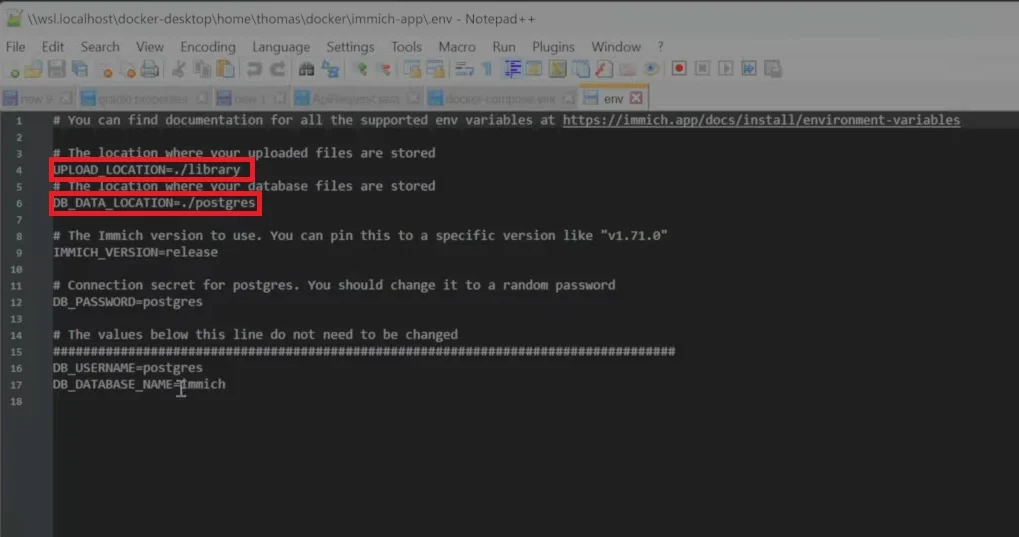
- Docker 폴더 로 돌아가서 Immich 앱 폴더를 엽니 다 .-> 두 개의 새 폴더 만들기 -> 라이브러리 이름과 표시된 암호의 이름을 지정하십시오.
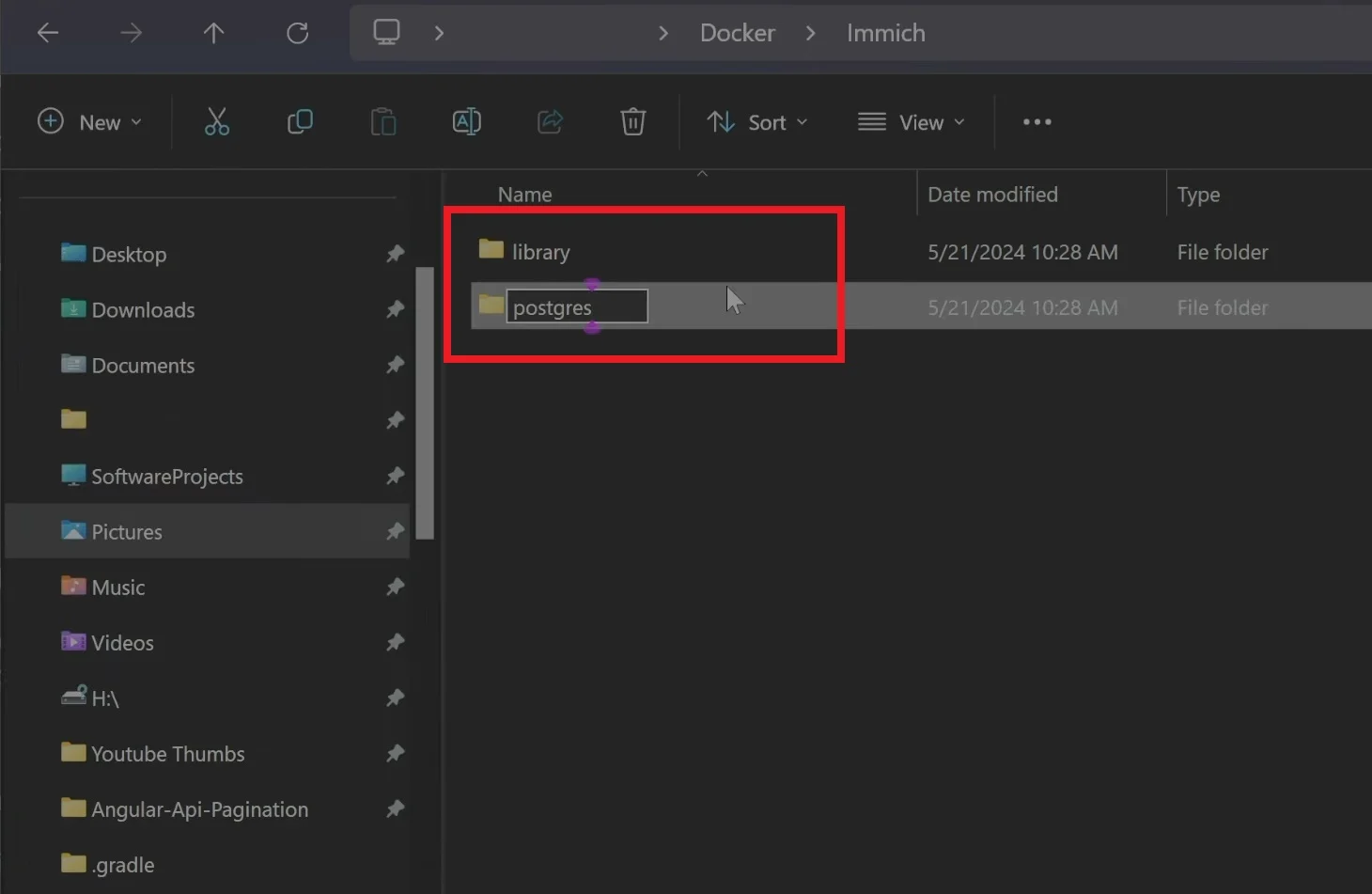
- 생성 한 라이브러리 폴더의 경로를 복사하여 터미널 의 라이브러리 대신에 붙여 넣습니다 . 다른 폴더에 대해서도 똑같이하십시오. 제거하십시오 .
- 터미널을 저장하십시오 .
- Windows PowerShell 로 돌아가서
docker compose up -d하고 Enter를 누르십시오. 이것은 최신 버전의 컨테이너를 다운로드합니다. - Docker Desktop으로 이동하면 UP 및 실행중인 모든 Imich 컨테이너 목록이 표시됩니다.
- 브라우저를 열고 좋아하는 브라우저의 주소 표시 줄에
http://localhost:2283입력하십시오. - 당신은 Immich 홈페이지에 착륙 할 것입니다. 시작 버튼을 누르십시오.
- 화면 단계를 따르고 이메일 주소, 비밀번호 및 이름과 같은 세부 사항을 기본 사용자 계정을 작성하십시오. 그런 다음 가입 버튼을 누릅니다.
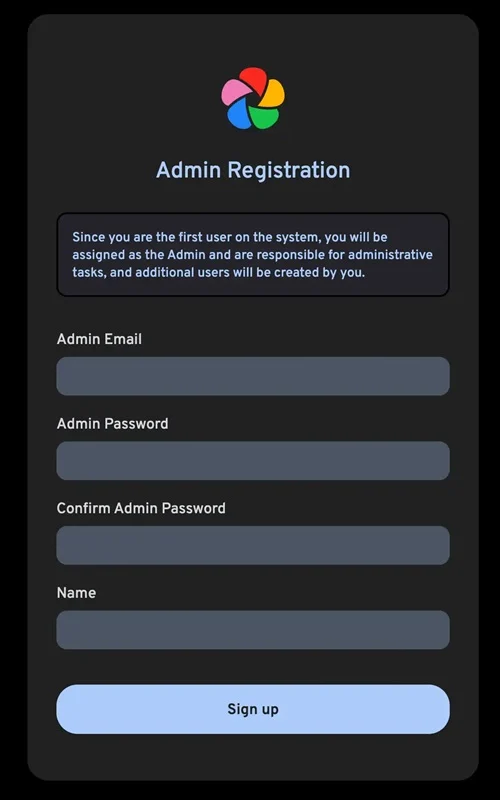
- 그런 다음 동일한 자격 증명으로 로그인 해야합니다.
- 성공적으로 로그인하면 앱의 테마를 변경하라는 메시지가 표시됩니다.
- 그게 다야! 당신은 이제 이미지를 업로드 하고 저장하도록 설정되어 있습니다.
이제 Android 또는 iOS 장치에서 모바일 앱을 다운로드하고 스토리지 한도에 따라 자체 호스팅 클라우드 스토리지에 여러 이미지, 비디오 또는 전체 앨범을 백업 할 수 있습니다. 그러나 Immich는 지속적인 발전을 받고 있기 때문에 매우 중요한 것을 저장하려면 단일 스토리지 옵션에 너무 의존하지 않는 것이 중요합니다. 여러 위치에 2 ~ 3 개의 데이터 사본이 저장되어 있는지 확인하십시오.
결론
Immich는 특히 그것을 설정하고 싶을 때 약간 압도적으로 보일 수 있습니다. 그러나 설정 한 후에는 클라우드 스토리지 서비스를 구매하기 위해 주 포켓에서 추가 비용을 절약 할 수있어서 기쁩니다. Immich를 사용하여 Google 사진에서 사진을 가져올 수 있습니다. 또한 인터넷에서 직접 신뢰하는 사람과 사진을 공유하려면 ImmichFrame 및 Immichkiosk (이미지 슬라이드 쇼를 실행할 수 있음)를 사용할 수 있습니다. Immich는 약 6,000 개 이상의 사진을 업로드 한 후에도 반응이 좋았습니다. Imich를 설정하는 동안 문제가 발생하면 아래 의견에 알려 주시고 알려주십시오.
